Introducción a Microsoft Imagine
Proyecto DreamSpark de software libre de Microsoft
En septiembre de 2016 pasó a llamarse oficialmente Microsoft Imagine, coincidiendo con la celebración anual de la Microsoft Imagine Cup. El 19 de febrero de 2008, Bill Gates, Presidente de Microsoft, lanzó el programa DreamSpark en la Universidad de Stanford. DreamSpark está abierto a todos los estudiantes de tecnología, diseño, matemáticas, ciencias e ingeniería, y permite a los estudiantes crear una cuenta y autenticarse para descargar y utilizar gratuitamente algunas de las herramientas de desarrollo y diseño de software de Microsoft desde la página oficial de DreamSpark. Los estudiantes pueden descargar y utilizar gratuitamente herramientas de diseño desde la página oficial de DreamSpark, mientras que los profesores también pueden acceder a ellas a través de la suscripción correspondiente a su centro educativo.
Prep:
1. Puede verificar la dirección de correo electrónico educativa de los desarrolladores de Microsoft.
Si no sabes nada del correo electrónico educativo puedes ir a este post para entenderlo mejorhttp://www.edumails.cn/eduzhishi.htmlLa publicación edu o el correo electrónico edu tienen recursos para ello.
2. Proporcione su propia cuenta Microsoft
Proceso de validación:
Abre:https://imagine.microsoft.com
En la esquina superior derecha, haga clic en "Iniciar sesión" cuenta de Microsoft después de seleccionar "Productos" - "Catálogo" se puede ver el software libre para estudiantes y profesores grupos como se muestra en la figura.

Selecciona "Sistema Operativo" para ver window sever 2016, posteriormente podrás descargar la última versión de 2019 según la actualización de Microsoft.

Haga clic en "Descargar Windows Server 2016" fuera de "Verificar la identidad del estudiante".

Seleccione la dirección de correo electrónico de la escuela para verificar, algunas escuelas no están en un nivel lo suficientemente alto por lo que mostrará que no han contratado con Microsoft, por ejemplo, "XX College" no pasará.

Después de hacer clic en enviar y abrir su correo electrónico de educación, usted recibirá un correo electrónico de éxito de verificación, la mía llegó en cuestión de segundos, las diferentes escuelas tienen diferentes retrasos o no reciben correos electrónicos en absoluto.

Contenido del correo electrónico:

Después de abrir el enlace, vaya a la página de confirmación de identidad de Microsoft Verify

Haga clic en "Por favor, verifique su condición de estudiante" de nuevo, solicitando la verificación exitosa, y haga clic en Continuar para mostrar la fecha de caducidad hasta hoy, 2019.

Por último, se puede encontrar la página de descarga de windows server 2016 de nuevo para ver que se puede descargar directamente la imagen de diferentes servidores de acuerdo a la versión.


 Plataforma oficial de información sobre el buzón de la red educativa EDU
Plataforma oficial de información sobre el buzón de la red educativa EDU

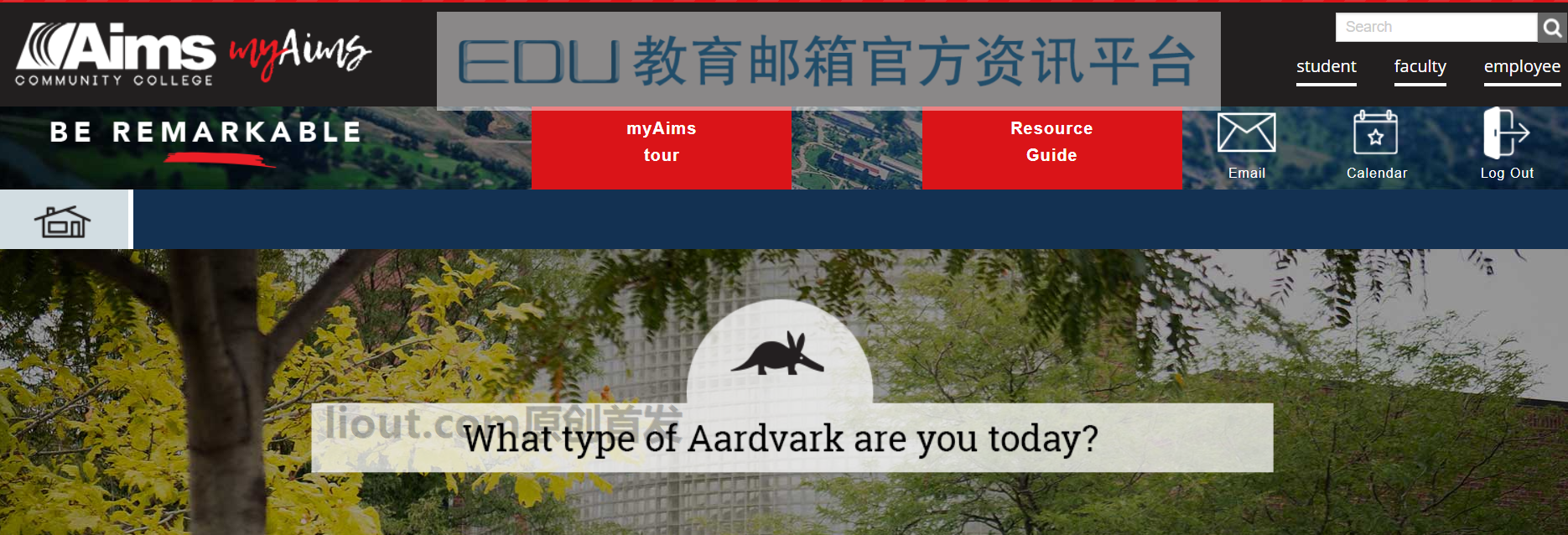
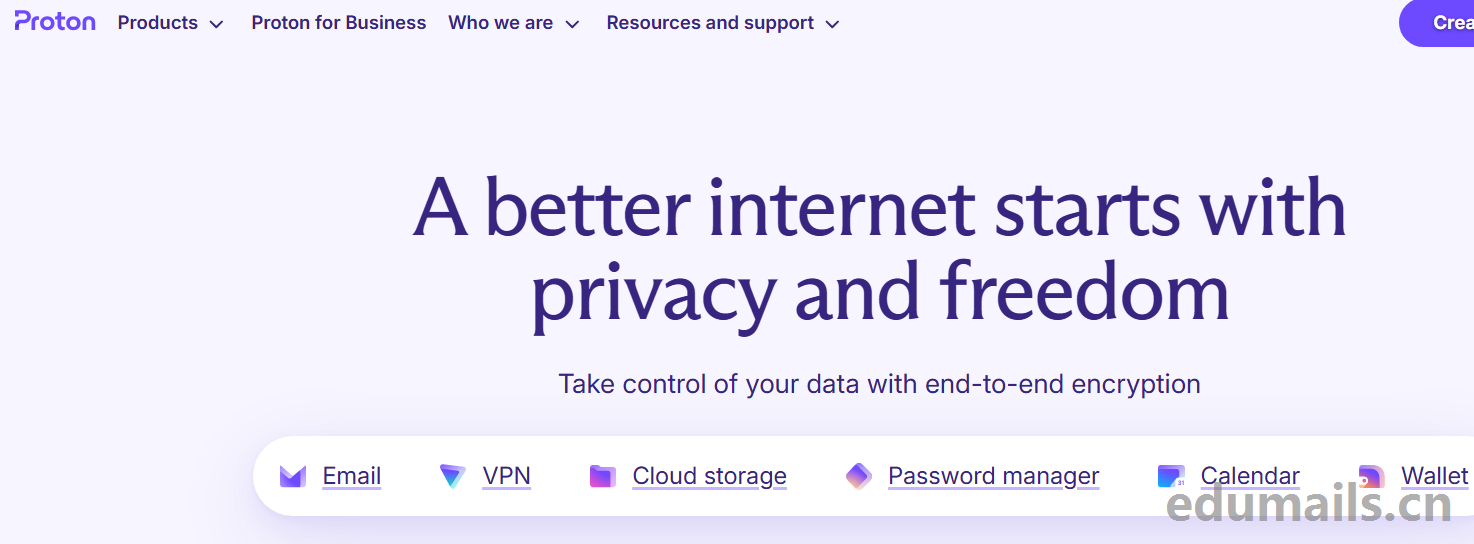
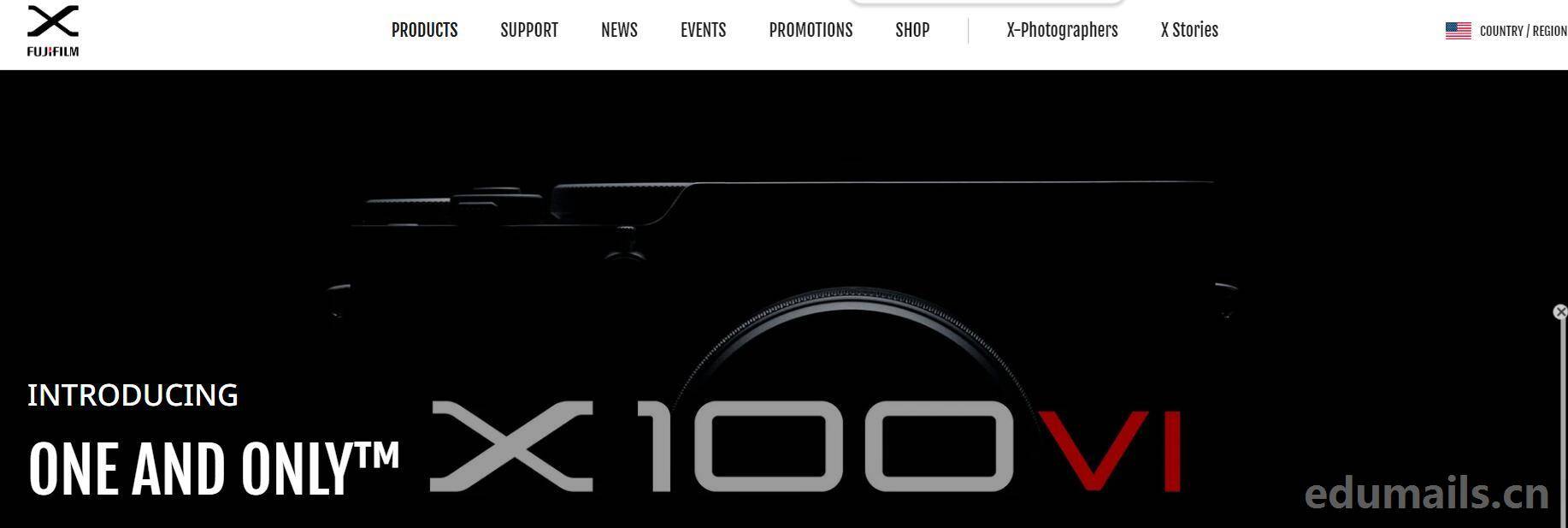
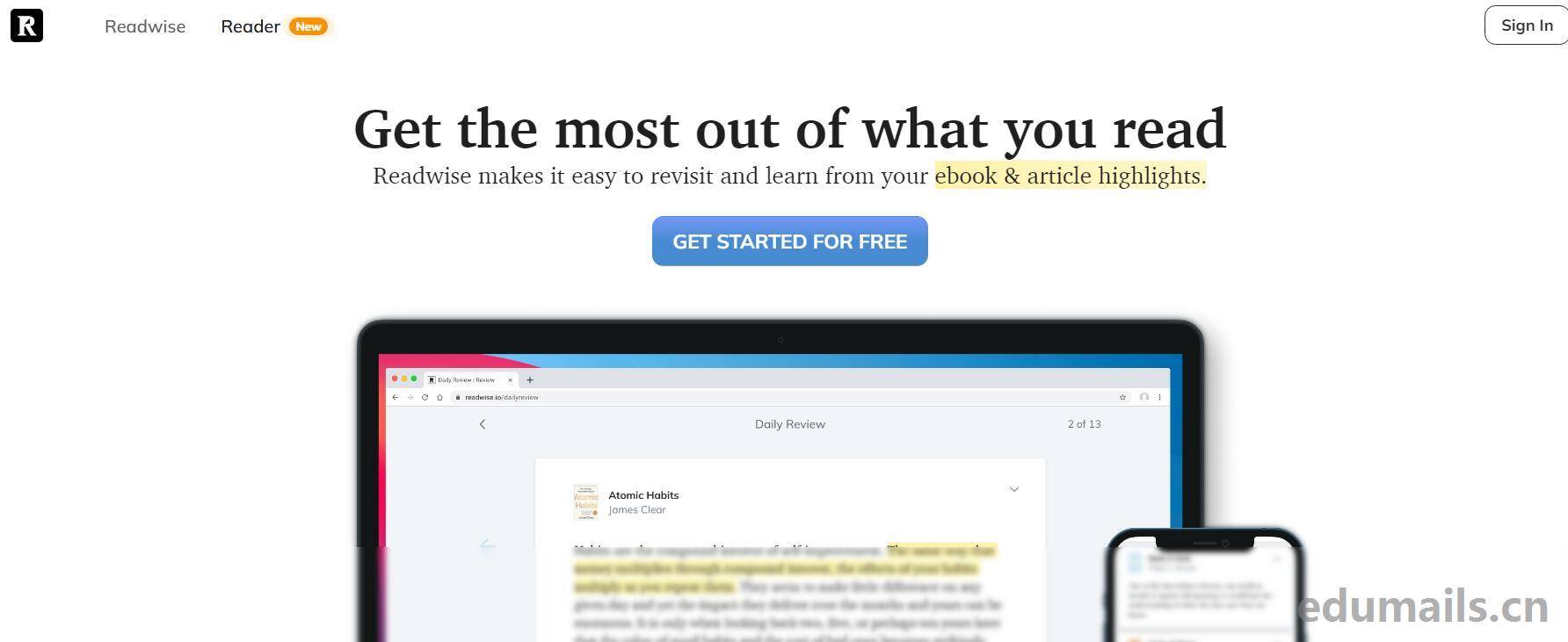
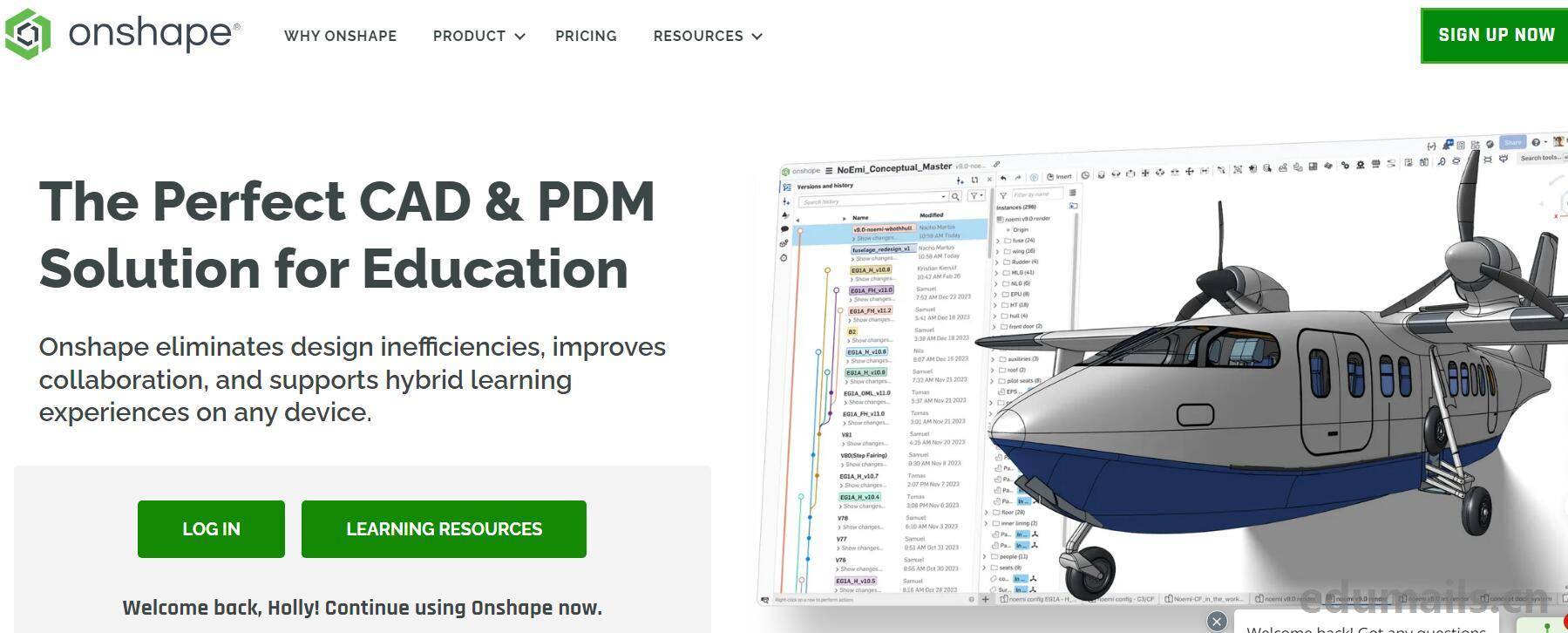
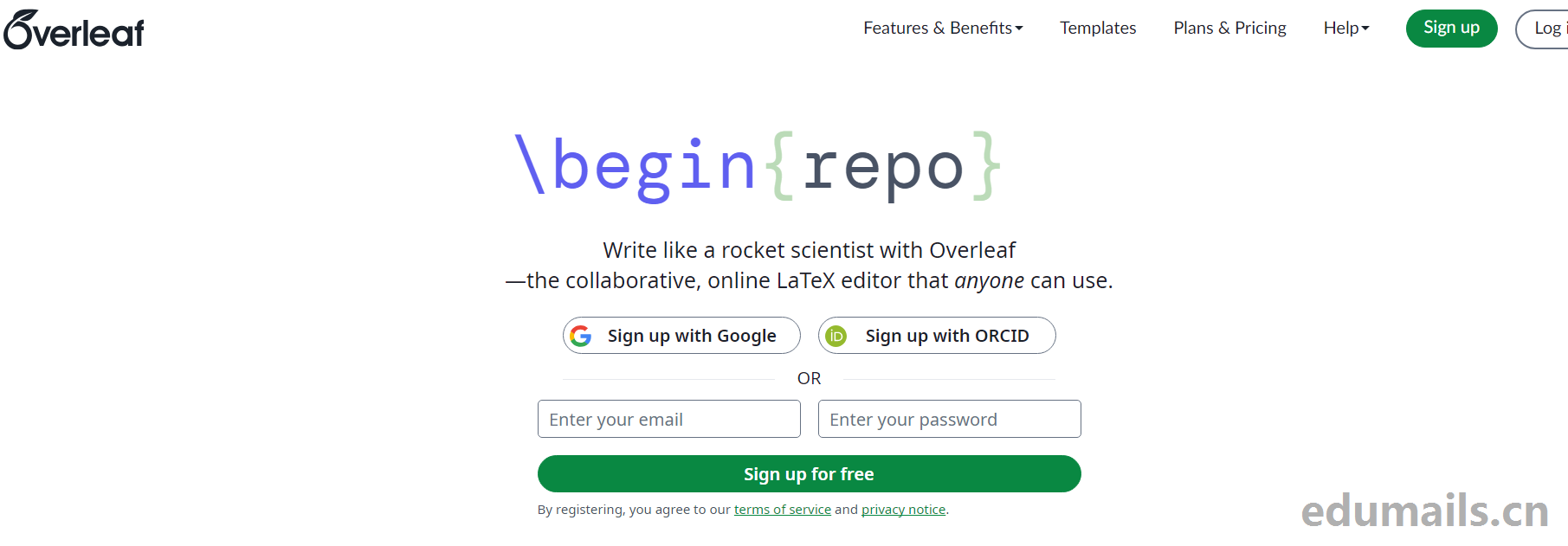

experiencia en línea
Paquete buzón: Sailing Mail (paquete gratuito), capacidad sólo 10G
También se ha suscrito con éxito el buzón de la red nacional de educación.
Aquí hay otro correo electrónico temporal que vale la pena marcar: https://mail.udayun.com
Se ha avisado de que el sistema de recogida de fuegos artificiales está ocupado, por favor recójalo pasadas 24 horas.
Evangelio del Partido Químico